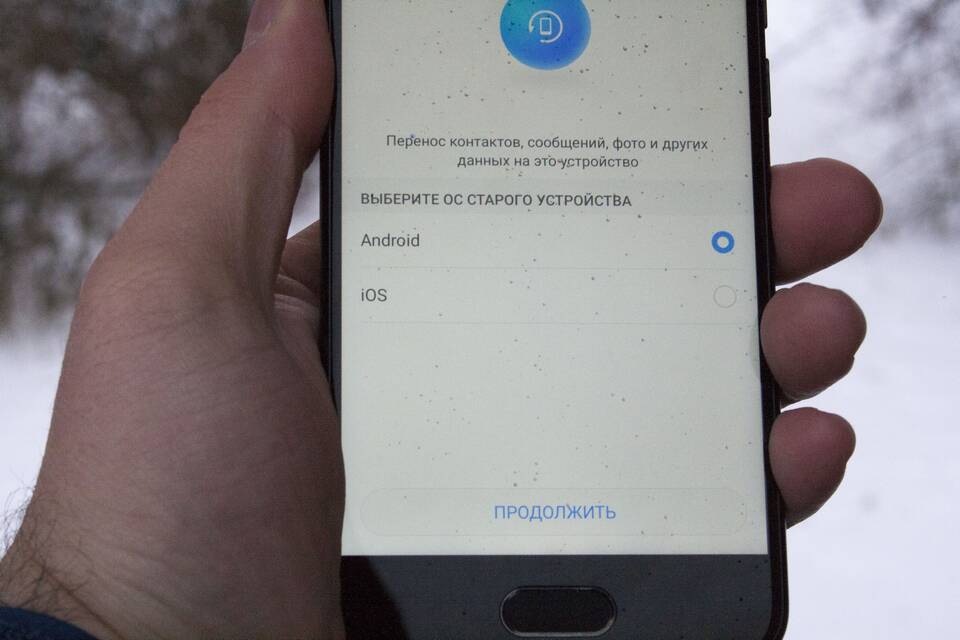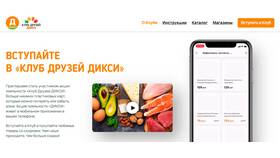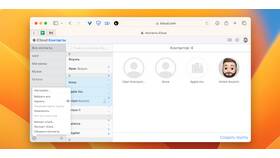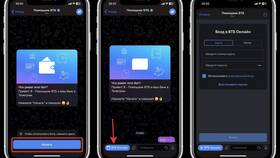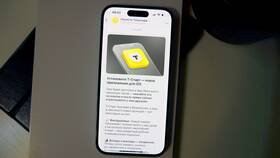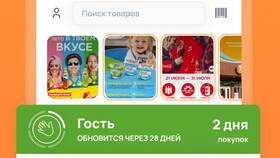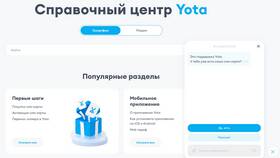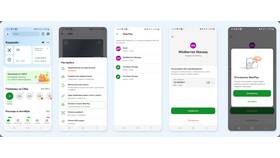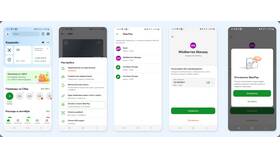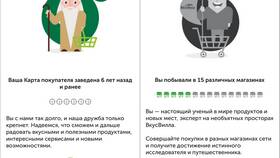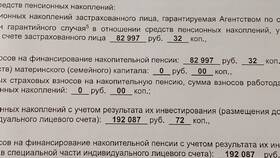Перенос приложений между устройствами может потребоваться при смене смартфона или необходимости установки программы на несколько гаджетов. Рассмотрим основные методы передачи приложений.
Содержание
Способы переноса приложений
- Через облачные сервисы
- С использованием кабеля
- Через Bluetooth или Wi-Fi Direct
- С помощью специальных приложений
Пошаговая инструкция
Перенос через Google Play/App Store
- Войдите в тот же аккаунт на новом устройстве
- Откройте магазин приложений
- Перейдите в раздел "Мои приложения"
- Выберите нужные программы для установки
Перенос файлов APK (Android)
| Шаг | Действие |
| 1 | Установите файловый менеджер на исходном устройстве |
| 2 | Найдите файлы APK в папке /data/app/ |
| 3 | Скопируйте файлы на новое устройство |
| 4 | Установите приложения из APK-файлов |
Использование специальных инструментов
Для Android
- Приложение "Настройка нового устройства" от Google
- Программа SHAREit для передачи по Wi-Fi
- Сервис Samsung Smart Switch для устройств Samsung
Для iOS
- Используйте iTunes для создания резервной копии
- Примените функцию Quick Start
- Воспользуйтесь iCloud для синхронизации
Перенос данных приложений
| Тип данных | Способ переноса |
| Настройки | Резервное копирование в облако |
| Игровой прогресс | Синхронизация с аккаунтом разработчика |
| Логины и пароли | Менеджеры паролей или облачные хранилища |
Ограничения и проблемы
- Не все приложения поддерживают перенос данных
- Платные приложения требуют повторной авторизации
- Разные версии ОС могут вызывать несовместимость
- Защищенные приложения могут блокировать перенос
Рекомендации
- Проверяйте совместимость приложений с новой ОС
- Используйте официальные методы переноса
- Сохраняйте резервные копии важных данных
- Обновляйте приложения перед переносом
Правильный выбор метода переноса приложений зависит от типа устройств, операционных систем и конкретных программ, которые необходимо перенести.